MFC-J3530DW
Часто задаваемые вопросы и устранение неполадок |
Проверка выравнивания печатающей головки с устройства Brother
Если после транспортировки устройства напечатанный текст выглядит размытым или изображения стали блеклыми, выполните выравнивание печатающей головки.
MFC-J3530DW
- Нажмите
 .
.  Можно также нажать
Можно также нажать .
. - Нажмите [Далее].
- Нажимайте
 или
или  для отображения формата бумаги, требующего калибровки печати, а затем нажмите этот формат.
для отображения формата бумаги, требующего калибровки печати, а затем нажмите этот формат. - Нажмите кнопку [Базовое выравнивание] или [Дополнит. выравнивание].
- Загрузите бумагу выбранного формата в лоток, а затем нажмите [Старт].Устройство печатает страницу проверки калибровки.
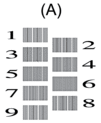
- Для рисунка (A) нажимайте
 или
или  , чтобы отобразить номер пробного оттиска с наименее видимыми вертикальными полосами (1–9), а затем нажмите этот номер (в примере выше наилучшим вариантом является ряд под номером 6). Нажмите [ОК].
, чтобы отобразить номер пробного оттиска с наименее видимыми вертикальными полосами (1–9), а затем нажмите этот номер (в примере выше наилучшим вариантом является ряд под номером 6). Нажмите [ОК]. Повторите это действие для остальных рисунков.

Если калибровка печати не настроена должным образом, текст выглядит смазанным или искривленным, как в следующем примере.
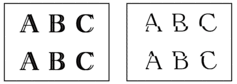
После настройки калибровки печати, текст выглядит так.
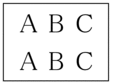
- Нажмите
 .
.
MFC-J3930DW
- Нажмите
 .
.  Можно также нажать
Можно также нажать .
. - Нажмите [Далее].
- Проведите пальцем вверх или вниз или нажимайте
 или
или  , чтобы отобразить формат бумаги, требующий калибровки печати, а затем нажмите этот формат.
, чтобы отобразить формат бумаги, требующий калибровки печати, а затем нажмите этот формат. - Нажмите кнопку [Базовое выравнивание] или [Дополнит. выравнивание].
- Загрузите бумагу выбранного формата в лоток, а затем нажмите [Старт].Устройство печатает страницу проверки калибровки.
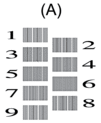
- Для рисунка «A» проведите пальцем вверх или вниз или нажимайте
 или
или  для отображения номера пробного оттиска с наименее видимыми вертикальными полосами (1–9), а затем нажмите этот номер (в этом примере номер 6 является наилучшим вариантом). Нажмите [ОК].
для отображения номера пробного оттиска с наименее видимыми вертикальными полосами (1–9), а затем нажмите этот номер (в этом примере номер 6 является наилучшим вариантом). Нажмите [ОК]. Повторите это действие для остальных рисунков.

Если калибровка печати не настроена должным образом, текст выглядит смазанным, как на этом примере.
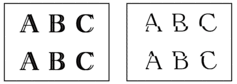
После настройки калибровки печати, текст выглядит так.
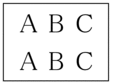
- Нажмите
 .
.
Если вам не удалось найти ответ на свой вопрос, вы не пробовали просмотреть ответы на другие вопросы?
Отзывы о материалах
Чтобы помочь нам улучшить поддержку пользователей, просим вас поделиться своим мнением, ответив на вопросы ниже.
